解决电脑无法上网的DNS错误(探索常见DNS错误原因与解决方法)
128
2025 / 09 / 07
在使用电脑连接网络时,有时会遇到错误代码651,这个错误会导致网络连接失败,给用户带来不便。本文将介绍一些解决错误651的方法,帮助读者快速恢复网络连接。
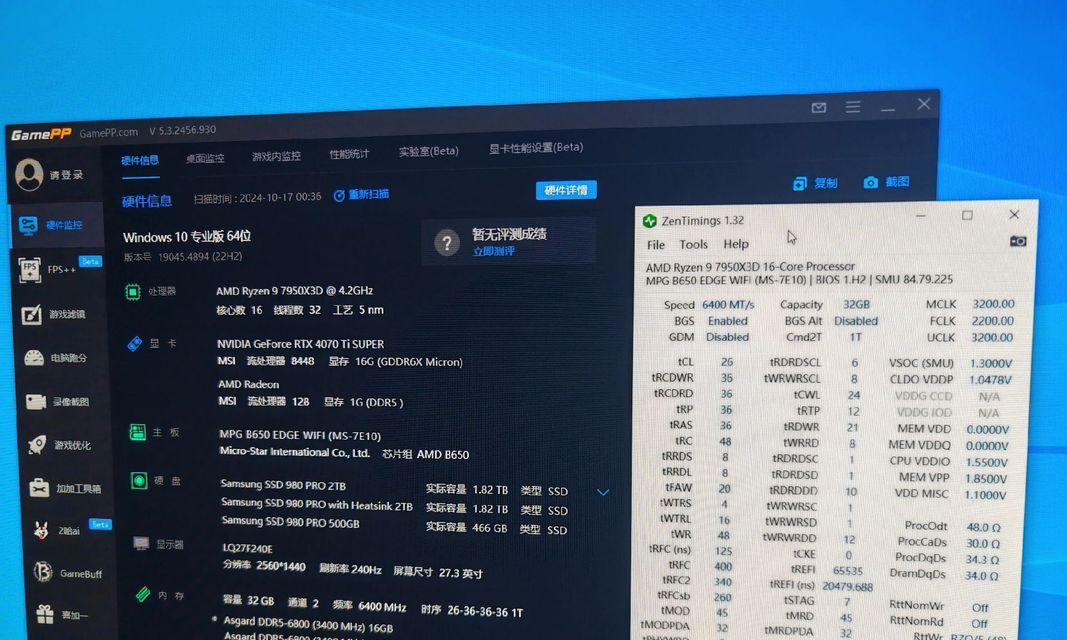
1.检查线缆连接是否松动或损坏
如果电脑出现错误651,首先要检查网线是否插紧,以及是否损坏。如果发现线缆连接有问题,可以尝试重新插拔或更换网线。
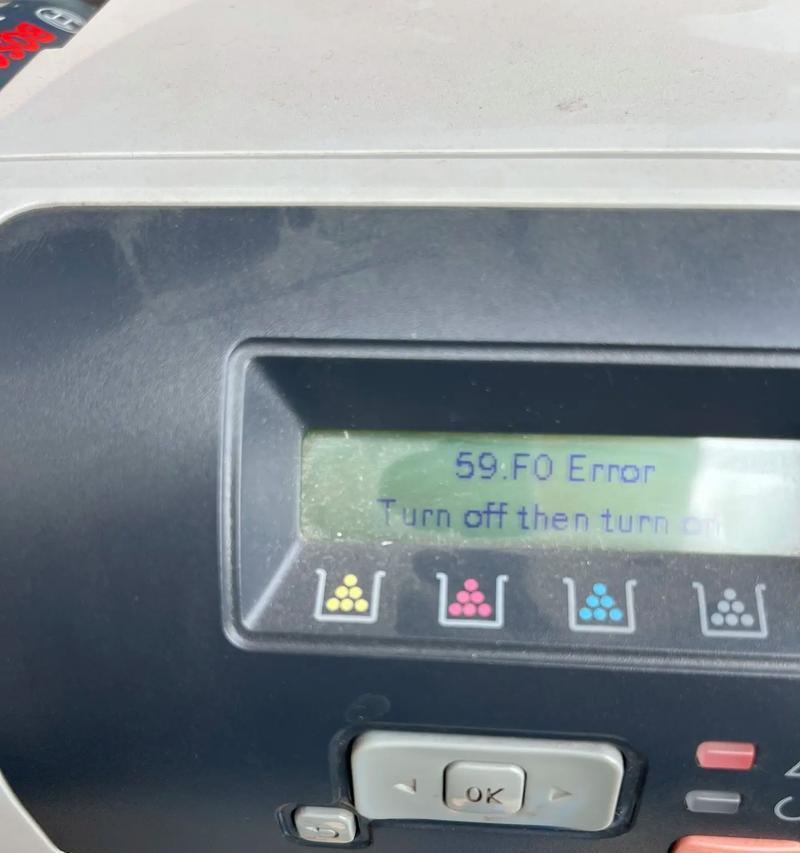
2.重启路由器和调制解调器
有时错误651可能是由于路由器或调制解调器出现故障所致。在出现错误651时,可以尝试重启这些设备,以解决潜在的问题。
3.禁用并重新启用网络适配器

在电脑中禁用并重新启用网络适配器可以重置网络连接,有助于解决错误651。可以通过打开控制面板、选择网络和Internet选项,然后选择网络和共享中心来进行操作。
4.更新或重新安装网络驱动程序
错误651也可能是由于过时或损坏的网络驱动程序引起的。可以通过设备管理器中的网络适配器选项来更新或重新安装网络驱动程序,以解决错误651。
5.执行网络故障排除工具
在Windows操作系统中,有一些内置的网络故障排除工具,可以帮助自动诊断和修复网络连接问题。可以通过控制面板中的“网络和Internet”选项找到并运行这些工具。
6.检查拨号设置
如果使用的是拨号连接上网,需要确保拨号设置正确。可以通过拨号连接属性中的“安全”选项卡来检查相关设置,确保用户名、密码等信息正确。
7.临时关闭防火墙和安全软件
有时错误651可能是由于防火墙或安全软件阻止了网络连接所致。可以尝试临时关闭防火墙和安全软件,并重新连接网络,看是否能够解决问题。
8.清除DNS缓存
在某些情况下,错误651可能是由于DNS缓存问题引起的。可以通过命令提示符窗口输入“ipconfig/flushdns”命令来清除DNS缓存,并重启电脑。
9.重置TCP/IP协议
如果TCP/IP协议出现问题,也可能导致错误651。可以通过命令提示符窗口输入“netshintipreset”命令来重置TCP/IP协议,以解决网络连接问题。
10.检查宽带账号信息
如果使用的是宽带连接,需要确保账号信息正确。可以联系网络服务提供商,核实账号和密码等信息是否准确。
11.更新操作系统
有时错误651可能是由于操作系统中的某些问题引起的。可以尝试更新操作系统,安装最新的补丁和更新,以修复潜在的错误651问题。
12.进行系统恢复
如果上述方法都无效,可以考虑进行系统恢复。选择一个以前的系统还原点,将系统恢复到之前的状态,有可能解决错误651问题。
13.咨询专业技术支持
如果以上方法都无法解决错误651,建议咨询专业技术支持人员,获得更具体的解决方案。
14.防止错误651的预防措施
除了解决错误651问题外,还应该采取一些预防措施,避免出现这种情况。例如,定期更新网络驱动程序、定期检查和维护网络设备等。
15.
通过本文介绍的方法,您应该能够解决错误代码651并恢复网络连接。如果遇到其他网络问题,请随时参考相关教程或寻求专业技术支持。保持网络连接稳定是保障正常工作和生活的关键。
